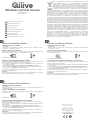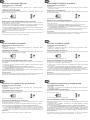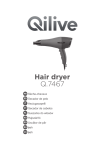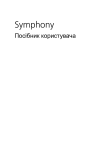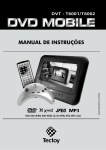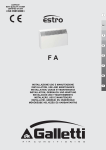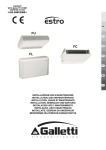Download Qilive Q.8897
Transcript
Wireless optical mouse Q.8897 FR Souris optique sans fil optique ES Ratón inalámbrico óptico IT Mouse senza fili ottico PT Rato sem fio óptico PL Mysz bezprzewodowa optyczna HU Vezeték nélküli egér optikai RO Mouse fără fir optic RU Беспроводная мышь оптическая UA Б езпроводова мишка оптична FR FR Les équipements électriques et électroniques font l’objet d’une collecte sélective. Ne pas se débarrasser des déchets d’équipements électriques et électroniques avec les déchets municipaux non triés, mais procéder à leur collecte sélective. / ES Los equipos eléctricos y electrónicos deben someterse a una recogida selectiva de residuos, No tirar los residuos de equipos eléctricos y electrónicos junto con la basura común no separada, sino que se debe proceder a su recogida selectiva. / IT Le apparecchiature elettriche ed elettroniche sono soggette a raccolta differenziata. Non gettare i rifiuti elettrici ed elettronici assieme ai rifiuti municipali indifferenziati. Procedere alla raccolta differenziata. / PT Os equipamentos eléctricos e electrónicos são objecto de uma recolha selectiva. Não elimine os resíduos de equipamentos eléctricos e electrónicos juntamente com os resíduos municipais não triados mas proceda à sua recolha selectiva. / PL Urządzenia elektryczne i elektroniczne są objęte systemem selektywnej zbiórki odpadów. Nie należy wyrzucać zużytych urządzeń elektrycznych i elektronicznych razem ze zwykłymi śmieciami domowymi, ale odnieść je do punktów selektywnej zbiórki odpadów. / HU Az elektromos és elektronikus berendezések hulladékait szelektíven kell gyűjteni. Az elektromos és elektronikus hulladékot ne dobja a vegyesen kezelt háztartási hulladék közé, gondoskodjon szelektív gyűjtéséről. / RO Echipamentele electrice şi electronice fac obiectul unei trieri selective specifice. Nu eliminați deșeurile echipamentelor electrice şi electronice împreună cu deșeurile municipale netriate, ci colectați-le selectiv. / RU Электрическое и электронное оборудование подлежит раздельной утилизации. Не утилизируйте вышедшее из строя электрическое и электронное оборудование вместе с несортированными бытовыми отходами – относите его в места селективного сбора отходов. / UA Електричне та електронне обладнання підлягає окремій утилізації. Забороняється утилізовувати непридатне електричне та електронне обладнання разом із несортованими побутовими відходами – відносьте його до місць селективного збору відходів. ES Guide d’Installation Rapide Guía de Instalación Rápida • Port USB • Systèmes d’exploitation Microsoft® Windows® XP , Windows Vista®, Windows® 7, Windows® 8, Mac®. • Puerto USB • Sistemas operativos Microsoft®, Windows® XP , Windows Vista®, Windows® 7, Windows® 8, Mac®. CONFIGURATION SYSTÈME CONFIGURACIÓN SISTEMA INSTALLATION DU MATÉRIEL INSTALACIÓN DEL MATERIAL L’installation est automatique. La instalación es automática. Branchez le récepteur sur un port USB de votre ordinateur. Insérez 2 AAA piles en respectant la polarité (+/-) et allumez la souris. RÉGLAGES DE PARAMÈTRES DE VITESSE Vous pouvez modifier les paramètres de la vitesse du pointeur de la souris dans le panneau de configuration de votre ordinateur. 1. Ouvrez le menu Démarrer en cliquant sur «Démarrer» dans le coin en bas à gauche de l’écran. 2. Puis cliquez sur Paramètres / Panneau de conguration / Souris. 3. Dans la fenêtre «Options du pointeur» vous pouvez effectuer vos réglages puis cliquer sur «appliquer» pour enregistrer. Si malgré ces réglages le mouvement reste lent ou intermittent, essayez la souris sur une autre surface. Attention N’exposez pas l’appareil aux projections ni aux éclaboussures. Ne placez aucun objet contenant des liquides sur ou près de l’appareil. Conecte el receptor sobre un puerto USB de su ordenador. Ponga 2 AAA pilas y encienda el ratón. AJUSTE DE LA CONFIGURACIÓN DE LA VELOCIDAD Podrá modificar los parámetros de la velocidad del puntero del ratón en el panel de control de su ordenador. 1. Abra el menú Inicio haciendo clic en “Inicio” en la esquina inferior izquierda de la pantalla. 2. A continuación haga clic en Conguración / Panel de control / Ratón. 3. En la ventana «Opciones del puntero» podrá efectuar sus ajustes y hacer clic en «aplicar» para guardar. Si a pesar de estos ajustes, el movimiento sigue siendo lento o intermitente, pruebe el ratón sobre otra superficie. ¡Atención! No exponga el aparato a derrames ni salpicaduras de líquidos. No coloque objetos que contengan líquidos encima o junto al aparato. IT Guida Rapida all’Installazione CONFIGURAZIONE SISTEMA • Porta USB • Sistemi operativi Microsoft® Windows® XP , Windows Vista®, Windows® 7, Windows® 8, Mac®. INSTALLAZIONE DELL’HARDWARE Collegare il receptor a una porta USB del computer. Insira 2 AAA batterie e ligue il mouse. L’installazione è automatica. IMPOSTAZIONE DEI PARAMETRI DI VELOCITÀ È possibile modificare i parametri di velocità del puntatore del mouse nel pannello di controllo del computer. 1. Aprire il menuAvviare facendo clic su «Avvia» nell’angolo in basso a sinistra dello schermo 2. Quindi fare clic su Impostazioni / Pannello di controllo / Mouse 3. Nella finestra «Opzioni puntatore» è possibile effettuare le impostazioni e poi fare clic su «applica» per salvare. Se malgrado queste impostazioni il movimento resta lento o intermittente, provare il mouse su un’altra superficie. Attenzione Tenere le casse al riparo da spruzzi e gocciolamenti e non appoggiare sulle casse oggetti pieni di liquido, come ad esempio vasi. 855251/855252/855253/ 855254/MS-148OR AUCHAN - SNC OIA 200, rue de la Recherche 59650 Villeneuve d’Ascq France Made in China PT PL Guia de Instalação Rápida Przewodnik Szybkiej Instalacji • Porta USB • Systèmes d’exploitation Microsoft® Windows® XP , Windows Vista®, Windows® 7, Windows® 8, Mac®. • Port USB • Systemy operacyjne Microsoft® Windows® XP, Windows Vista®, Windows® 7, Windows® 8, Mac®. CONFIGURAÇÃO DO SISTEMA INSTALAÇÃO DO MATERIAL Liga o receptor sobre um porto USB do vosso computador. Insiram 2 AAA pilhas e acendem o rato. KONFIGURACJA SYSTEMU INSTALACJA URZĄDZENIA Podłącz kabel myszy do portu USB komputera. Włożyć 2 baterie AAA i włączyć mysz bezprzewodowa. A instalação é automática. Instalacja jest automatyczna. REGULAÇÃO DOS PARÂMETROS DE VELOCIDADE REGULACJA USTAWIEŃ PRĘDKOŚCI Pode modificar os parâmetros da velocidade do ponteiro do rato no painel de configuração do seu computador. 1. Abra o menu Iniciar clicando em «Iniciar» no canto inferior esquerdo do ecrã 2. Depois clique em Parâmetros / Painel de conguração / Rato. 3.Na janela «Opções do ponteiro», pode efectuar as suas regulações e, de seguida, clicar em «aplicar» para gravar. Se, apesar destas regulações, o movimento se mantiver lento ou intermitente, experimente o rato numa outra superfície. Aviso Não exponha este artigo a pingos ou salpicos e certifique-se de que não coloca objectos com líquidos, como vasos, em cima dele. HU Możesz modyfikować parametry prędkości wskaźnika myszy za pomocą panelu kontrolnego. 1. Przejdź do menu Start klikając «Start» w lewym dolnym rogu ekranu. 2. Następnie kliknij na Ustawienia / Panel sterowania / Mysz. 3. W oknie «Opcje wskaznika» można dokonać zmian, a następnie kliknąć na «Zastosuj», aby zapisazmiany. Jeśli mimo wprowadzonych zmian ruch wskaźnika jest nadal zbyt wolny lub przerywany, należy spróbowaumieścić mysz na innej powierzchni. Ostrzeżenie Głośniki należy chronić przed kapiącą wodą lub zachlapaniem. Nie ustawiać na urządzeniu przedmiotów napełnionych płynami, np. wazonów. RO Gyors telepítési útmutató Ghid de instalare rapidă • USB port • Microsoft® Windows® XP , Windows Vista®, Windows® 7, Windows® 8, Mac® operációs rendszerek. • Port USB • S isteme de exploatare Microsoft ® Windows ® XP, Windows Vista ®, Windows® 7, Windows® 8, Mac®. A RENDSZER KONFIGURÁCIÓJA AZ ESZKÖZ TELEPÍTÉSE Csatlakoztassa a vevőegységet a számítógép USB portjába. Helyezze be az elemeket (2) AAA és kapcsolja be az egeret. CONFIGURAŢIA SISTEMULUI INSTALAREA DISPOZITIVULUI Conectaţi receptor-ul la un port USB al calculatorului dumneavoastră. Introduceți 2 AAA baterii şi porniți. A telepítés automatikusan. Procesul de instalare este automat. A GYORSASÁGI PARAMÉTEREK BEÁLLÍTÁSA SETAREA PARAMETRILOR DE VITEZĂ A számítógép vezérlőpultján módosíthatja az egér kurzormutatójának sebességét. 1. A képernyő bal alsó sarkában található „Start” gombra kattintva nyissa meg a Start menüt. 2. Ezután a Vezérlopultban kattintson az Egér menüpontra. 3. A „Kurzor beállításai” ablakban elvégezheti a beállításokat, majd kattintson az „alkalmaz” gombra a rögzítéshez. Ha a mozgás mindezen beállítások ellenére lassú vagy szaggatott marad, próbálja ki az egeret egy másik felületen. Puteţi modifica parametrii de viteză ai săgeţii mouse-ului din panoul de configurare al calculatorului dumneavoastră. 1. Intraţi în meniul Pornire, făcând clic pe «Pornire» din colţul de jos stânga al ecranului. 2. Apoi faceţi clic pe Parametrii / Panou de congurare / Mouse. 3. În fereastra «Opţiuni pentru sageata mouse-ului» puteţi efectua setările necesare, apoi faceţi clic pe «aplicare» pentru înregistrarea acestora. Dacă în ciuda acestor setări, mişcarea săgeţii mouse-ului este în continuare lentă sau intermitentă, încercaţmouse-ul pe o suprafaţă diferită. A hangszórókat ne tegye ki csepegés vagy spriccelés hatásának, valamint ne tegyen rájuk folyadékokat tartalmazó tárgyakat, mint pl. vázák, stb. Nu expuneţi aparatul la picături şi stropi. Nu aşezaţi deasupra sau în apropierea aparatului niciun obiect care conţine lichide. Figyelmeztetés ru Avertizare ua Краткая инструкция по установке Інструкція швидкого установлення • USB-порт • Операционные системы Microsoft® Windows® XP , Windows Vista®, Windows® 7, Windows® 8, Mac®. • Порт USB • Операційні системи Microsoft® Windows® XP, Windows Vista®, Windows® 7, Windows® 8, Mac®. КОНФИГУРАЦИЯ СИСТЕМЫ СИСТЕМА КОНФІГУРАЦІЇ УСТАНОВКА ОБОРУДОВАНИЯ УСТАНОВЛЕННЯ ОБЛАДНАННЯ Установка происходит автоматически. Установка відбувається автоматично. Подключите рецептор к USB-порту вашего компьютера. Вставьте 2 батарейки AAA и включите мышь. Під’єднайте рецептор до порту USB комп’ютера. Вставте 2 батарейки ААА і увімкніть миша. УСТАНОВКА ПАРАМЕТРОВ СКОРОСТИ НАСТРОЮВАННЯ ПАРАМЕТРІВ ШВИДКОСТІ Внимание 1. Відкрийте меню «Пуск», натискаючи на кнопку «Пуск» у лівому нижньому куті екрана. 2. Потім клацніть на Параметри / Панель управління / Мишка. 3. У вікні «Параметри курсору» ви можете здіснити потрібні настроювання, а потім натиснути на «застосувати», щоб зберегти зміни Якщо, незважаючи на ці настроювання, рух мишки залишається уповільненим чи переривчастим, спробуйте мишку на іншій поверхні. Попередження Вы можете изменить параметры скорости указателя мыши на панели управления вашего компьютера. 1. Откройте меню Пуск, нажав на «Пуск» в левом нижнем углу экрана. 2. Затем нажмите на Параметры / Панель управления / Мышь. 3. В окне «Параметры указателя» вы можете сделать нужные установки, а затем нажать на «Применить», чтобы сохранить их. Если, несмотря на эти установки, движение указателя остаётся медленным или прерывистым, попробуйте использовать мышь на другой поверхности. Храните устройство вдалеке от брызг и жидкостей. Ви можете змінити швидкість пересування курсору мишки на контрольній панелікомп’ютера. Не піддавати камеру дії крапель або бризок, а також не поміщати предмети, наповнені рідинами, наприклад, вази і т.п., на них.
This document in other languages
- română: Qilive Q.8897
- français: Qilive Q.8897
- español: Qilive Q.8897
- русский: Qilive Q.8897
- polski: Qilive Q.8897
- italiano: Qilive Q.8897
- português: Qilive Q.8897